Instalarea și configurarea wicd în ubuntu, ubuntu despre ubuntovod
In seara asta am luptat cu problema unui viraj lung de pe calculator. Rezultatul - Manager de rețea standard, este scos și instalat mai flexibil și agil wicd. Și, desigur, am corectat computerul de închidere lung. Dar, mai întâi lucrurile primele.
Aproape cu instalarea Ubuntu 11.10 am observat (era greu să nu observe) că sistemul este oprit pentru o lungă perioadă de timp. Când dezactivați ecranul afișează aproximativ jurnalul:
Gânduri de ce acest lucru este asa ca nu a fost deloc. Google a început.
Am constatat că o decizie dubioasă. A fost necesar să se adauge o oprire linie pe nivel de execuție [6] în fișierul /etc/init/network-manager.conf. Dar nu am înțeles exact unde să adăugați această linie. Doar atunci am observat o mulțime de feedback-ul pe care nu ajută. Căutarea a continuat.
După ceva timp, am găsit în cele din urmă sursa problemei, dar au existat doar menționăm că toate rețelei pentru Manager`a, dar detalii nu a fost găsit. Am decis să încerc să-l schimbe. Cea mai bună alternativă - wicd. și doar incepand cu Ubuntu 9.10 încă recomandat pentru a pune în aplicare wicd Rețeaua Manager`a care ar evita unele greșeli.
Instalarea wicd în Ubuntu 11.10
De fapt, set wicd nu este dificil, este în depozitele standard. Dar este necesar pentru a elimina administratorul de rețea. Am făcut toate aceste comenzi:
sudo apt-get install wicd sudo apt-get remove network-manager-gnome
Următoarea repornire. După aceea, Dash în căutarea Managerul wicd de rețea și a alerga. Sunt pur și simplu am găsit-o, a trebuit să apăsați doar butonul „Connect“. Toate conexiunea este stabilită.
Rezultatul dorit a fost atins, calculatorul a devenit o clipă opri. Rămâne doar o configurație puțin drenat.
conectarea automată la Internet wicd
De ce este că nu am de lucru să se conecteze automat la Internet, cu toate setările a fost inclus:
Para «Utilizare implicită rețea cu fir profil» a fost activ, dar nu a ajutat. Am început să sape în continuare. La un site engleză am descoperit problema. A fost necesar să editați fișierul / etc / network / interfaces. Noi intrăm într-un terminal:
sudo gedit / etc / network / interfaces
auto lo iface lo inet dhcp
Am înlocuit lo pe eth0. Am salva și reîncărcați. După descărcarea de o conexiune la internet sa întâmplat în mod automat. Și, în ochi, conexiunea este mult mai rapid (aproape instantaneu) decât atunci când am folosit Rețeaua Manager`om.
pictograma tavă wicd
Datorită tăvii unității naturii, wicd pictograma tavă nu este afișată. Este ușor să se stabilească (ca și în alte aplicații), acest lucru va ajuta la postul „Cum să adăugați pictograme de aplicații în zona de notificare“. Dar cum să o facă din nou.
Deschideți dconf-tools. Mergem la desktop -> unitate -> Panou. la punctul în care systray o lista albă trebuie să adăugați `Wicd`. Iată cum se uită la mine:
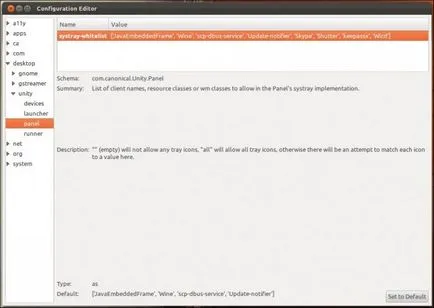
Ei bine, foarte pictograma din bara de sistem:
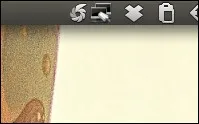
Este păcat că wicd nu are icoane Faenza. dar iese în evidență din stilul general.
Ei bine, asta-i tot. După aceste acțiuni, computerul meu a devenit ca și mai înainte, a reporni imediat. Chiar înainte de a mă aștepta câteva secunde pentru conexiunea la Internet. Acum, așteptați un al doilea maxim, care, de asemenea, place.
Ai un proiect de web? Asigurați-vă că pentru a verifica viteza site-ului. care să știe cât de repede este încărcată cu vizitatorii.